開いたキルトをソリッドジオメトリに接続するには
1. > の順にクリックします。「接続」(Attach) タブが開きます。
2. 「接続/トリムするキルト」(Quilt to Attach/Trim) コレクターをクリックし、接続する開いたキルトを選択します。
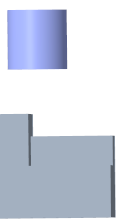
3. 接続オプションを選択します。
◦ キルトによって定義されるボリュームをソリッド材料で埋めることによって材料を追加するには、 「ソリッドで充填」(Fill with Solid) を選択し、次の操作を行います。
「ソリッドで充填」(Fill with Solid) を選択し、次の操作を行います。
 「ソリッドで充填」(Fill with Solid) を選択し、次の操作を行います。
「ソリッドで充填」(Fill with Solid) を選択し、次の操作を行います。a. 開いたキルトをトリムまたは延長し、かつジオメトリに接続しないようにする必要がある場合は、「オプション」(Options) タブで「トリム/延長するが接続しない」(Trim/Extend and do not attach) チェックボックスをオンにします。
b. デフォルト以外の境界をジオメトリに設定する必要がある場合は、「オプション」(Options) タブで「境界エッジ」(Bounding edges) コレクターを選択し、エッジを選択します。
c. フィーチャーを追加するボディを定義するには、「ボディオプション」(Body Options) タブをクリックし、ボディコレクターをクリックして、ジオメトリを追加するボディを選択します。
d. 材料を追加するキルトの側を変更する必要がある場合は、 「キルト側」(Quilt Side) をクリックします。
「キルト側」(Quilt Side) をクリックします。
 「キルト側」(Quilt Side) をクリックします。
「キルト側」(Quilt Side) をクリックします。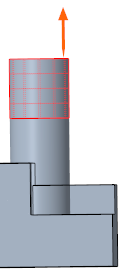
◦ キルトの内側または外側から材料を除去するには、 「材料を除去」(Remove Material) を選択し、次の操作を行います。
「材料を除去」(Remove Material) を選択し、次の操作を行います。
 「材料を除去」(Remove Material) を選択し、次の操作を行います。
「材料を除去」(Remove Material) を選択し、次の操作を行います。a. 開いたキルトをトリムまたは延長し、かつジオメトリに接続しないようにする必要がある場合は、「オプション」(Options) タブで「トリム/延長するが接続しない」(Trim/Extend and do not attach) チェックボックスをオンにします。
b. デフォルト以外の境界をジオメトリに設定する必要がある場合は、「オプション」(Options) タブで「境界エッジ」(Bounding edges) コレクターを選択し、エッジを選択します。
c. ジオメトリを除去するボディを選択するには、「ボディオプション」(Body Options) タブをクリックしてオプションを選択します。
▪ 「トリム/延長するが接続しない」(Trim/Extend and do not attach) がオンの場合は、ボディコレクターをクリックし、ジオメトリをカットするボディを選択します。
▪ 「トリム/延長するが接続しない」(Trim/Extend and do not attach) がオフの場合は、次のオプションを選択します。
▪ フィーチャーが通過するすべてのボディからジオメトリをカットするには、「すべて」(All) を選択します。
▪ 選択したボディからジオメトリをカットするには:
a. 「選択済み」(Selected) を選択します。
b. ボディコレクターをクリックし、ジオメトリをカットするボディを選択します。
d. 材料を除去する側を変更する必要がある場合は、 「キルト側」(Quilt Side) をクリックします。
「キルト側」(Quilt Side) をクリックします。
 「キルト側」(Quilt Side) をクリックします。
「キルト側」(Quilt Side) をクリックします。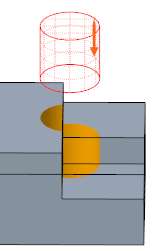
◦ 保存されている接続情報を使用して、以前に接続したときと同じ方法でモデルジオメトリにキルトを接続するには、 「接続を再使用」(Re-use Attachment) を選択します。これによって、以前と同じ方法で、キルトによって定義されるボリュームを埋めることによって材料が追加され、材料が除去されます。この後、次の操作を行います。
「接続を再使用」(Re-use Attachment) を選択します。これによって、以前と同じ方法で、キルトによって定義されるボリュームを埋めることによって材料が追加され、材料が除去されます。この後、次の操作を行います。
 「接続を再使用」(Re-use Attachment) を選択します。これによって、以前と同じ方法で、キルトによって定義されるボリュームを埋めることによって材料が追加され、材料が除去されます。この後、次の操作を行います。
「接続を再使用」(Re-use Attachment) を選択します。これによって、以前と同じ方法で、キルトによって定義されるボリュームを埋めることによって材料が追加され、材料が除去されます。この後、次の操作を行います。a. ジオメトリを追加するボディ、またはジオメトリを除去するボディを選択するには、「ボディオプション」(Body Options) タブをクリックしてボディを選択します。
b. キルトをモデルのジオメトリに接続するラウンドまたは面取りを、以前の接続と同じ方法で再作成する必要がある場合は、「オプション」(Options) タブで「ラウンド/面取りを作成」(Create rounds/chamfers) チェックボックスをオンにします。
4. ジオメトリコンフィギュレーションのその他の可能なソリューション間で切り替えるには、「オプション」(Options) タブで、「次」(Next) または「前」(Previous) をクリックします。
• 「次」(Next) をクリックした場合、最適なソリューションを見つける間、システムが応答を停止することがあります。これは、ソリューションのすべての可能な組み合わせを調べているためです。ソリューションがない場合にもシステムが応答を停止することがあります。 この時点で、チェックを中断して作業を続行するには、次の手順に従います。 a. モデルの再生中に、ウィンドウの下部にある  (中止) をクリックして再生を中断します。失敗フィーチャーが作成されます。 (中止) をクリックして再生を中断します。失敗フィーチャーが作成されます。b. モデルツリーで、失敗フィーチャーをクリックし、  「定義を編集」(Edit Definition) を選択します。設定を変更しない場合でも、意図した結果であるかどうかをここで確認できます。 「定義を編集」(Edit Definition) を選択します。設定を変更しない場合でも、意図した結果であるかどうかをここで確認できます。c.  「OK」をクリックします。フィーチャーが再生されます。 「OK」をクリックします。フィーチャーが再生されます。• 複数のソリューションが見つからない場合、「前」(Previous) オプションと「次」(Next) オプションは使用できません。 |
接続フィーチャーを再定義するときに、別のソリューションを選択できます。
5.  「OK」をクリックするか中マウスボタンをクリックして、フィーチャーを確定します。
「OK」をクリックするか中マウスボタンをクリックして、フィーチャーを確定します。
 「OK」をクリックするか中マウスボタンをクリックして、フィーチャーを確定します。
「OK」をクリックするか中マウスボタンをクリックして、フィーチャーを確定します。